iPhone의 나침반이 작동하지 않습니까? 11가지 방법으로 해결할 수 있습니다!
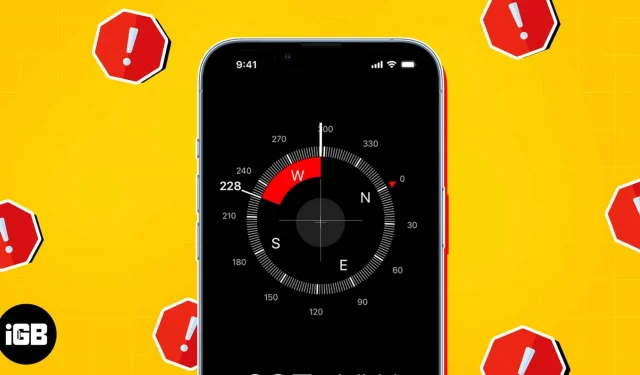
공원이나 외진 곳으로 여행을 가거나 하이킹이나 캠핑과 같은 모험적인 활동에 참여하는 것을 좋아합니까? 또한 친구의 집이나 행사에 가고자 할 때 방향이 필요합니까? iPhone에 내장된 나침반을 사용하여 알 수 없는 위치를 탐색하고 실시간 지침을 얻을 수 있습니다. 경우에 따라 iPhone의 나침반 앱이 제대로 작동하지 않아 방향 감각을 잃고 화를 낼 수 있습니다.
이를 방지하기 위해 iOS 16을 실행하는 iPhone의 나침반이 작동하지 않는 문제에 대한 많은 솔루션을 안내합니다.
나침반 앱을 닫았다가 다시 엽니다.
iPhone의 나침반이 오작동하는 경우 먼저 앱을 강제 종료하고 다시 시작해야 할 수 있습니다. 이렇게 하면 센서를 재보정하고 순간적인 문제를 해결하는 데 도움이 될 수 있습니다.
앱 서랍에서 나침반 앱을 위로 스와이프하여 앱을 강제로 닫습니다.

잠시 후 나침반 앱을 다시 열어 제대로 작동하는지 확인하십시오.
나침반 보정을 켭니다.
iPhone의 나침반이 제대로 작동하지 않는 또 다른 이유는 나침반 보정입니다. 나침반 보정을 활성화하면 iPhone에서 동작 센서, Wi-Fi 신호 및 GPS를 사용하여 나침반 판독값의 정확도를 높일 수 있습니다. 이 문제를 해결하려면 다음의 간단한 단계를 따르십시오.
- 설정 → 개인 정보 보호 및 보안 → 위치 서비스 로 이동합니다 .

- 아래로 스크롤하여 시스템 서비스를 누릅니다 .
- 나침반 보정을 켭니다 .

최신 iOS 릴리스 설치
iPhone의 오래된 소프트웨어로 인해 나침반 문제가 발생할 수 있습니다. 이 문제를 해결하려면 iOS를 최신 버전으로 업데이트하세요.
- 설정 → 일반 → 소프트웨어 업데이트 로 이동합니다 .
- 사용 가능한 업데이트가 있으면 다운로드 및 설치를 탭합니다 .

갈등을 찾아라
iPhone의 나침반은 자기 센서에 의존하므로 자기장의 간섭으로 인해 나침반이 작동하지 않을 수 있습니다.
이 문제를 해결하기 위해 자기 간섭을 일으킬 수 있는 금속 물체 또는 기타 전자 장치를 사용하지 마십시오.
위치 서비스 켜기 및 끄기
때때로 위치 서비스를 껐다가 다시 켜면 iPhone의 나침반 문제가 해결됩니다. 그런 다음 이를 사용하여 iPhone에서 위치를 업데이트할 수 있습니다. 정말 쉽습니다!
- 설정 → 개인 정보 보호 및 보안 → 위치 서비스 로 이동합니다 .
- 위치 서비스를 비활성화합니다 . 몇 초 동안 기다린 다음 활성화하십시오 .

진북 끄기
iPhone에는 길을 찾는 데 도움이 되는 True North라는 기능이 있습니다. iPhone의 나침반은 진북 덕분에 지구 자기장을 자동으로 가리킬 수 있습니다.
하지만 이 기능이 항상 필요한 것은 아닙니다. 특히 일부 전자 장치에 가까이 있거나 자기 간섭이 많은 환경에 있는 경우에는 더욱 그렇습니다. 이러한 상황에서 나침반이 작동하지 않으면 진북을 꺼야 할 수도 있습니다.
- 설정 → 나침반 으로 이동합니다 .
- 그런 다음 진북 사용 을 끕니다 .

- Compass 앱을 다시 열어 지금 작동하는지 확인하십시오.
iPhone을 흔들거나 백탭하십시오.
iPhone의 나침반에 문제가 있는 경우 iPhone을 뒤로 누르거나 흔드는 것이 좋습니다. 예! 당신은 올바르게 읽었습니다. 이것은 이상하게 보일 수 있지만 기계에 약간의 충격을 가하고 나침반을 해동시킵니다.
그러나이 접근 방식은 iPhone X 및 최신 모델에서만 작동합니다. 다음 기본 단계를 수행하여 시도해 보십시오.
- 나침반 앱을 실행합니다 .
- iPhone을 꽉 잡은 상태에서 힘차게 흔듭니다.
- 몇 분 정도 기다렸다가 Compass 앱을 다시 시작하여 작동하는지 확인하세요.
iPhone을 끄십시오.
iPhone을 재시동하는 것은 나침반 문제를 포함하여 사소한 시스템 문제를 해결하는 잘 알려진 간단한 솔루션입니다. 버그로 인해 앱이 예기치 않게 작동을 멈춘 경우 가장 먼저 시도할 수 있는 일은 iPhone을 다시 시작하는 것입니다. 이렇게 하면 iPhone의 메모리를 지우고 잠재적인 추가 나침반 관련 문제를 해결하는 데 도움이 될 수 있습니다.
GPS 데이터 지우기
iPhone에서 나침반 기능을 복원하는 또 다른 쉬운 방법은 일반적으로 위치 데이터를 재설정하는 것입니다. 모든 위치 및 개인 정보 설정에 대한 기본값을 복원할 수 있습니다.
하지만 거기에는 문제가 있습니다. iPhone에서 모든 위치 및 개인 정보 관련 정보를 삭제합니다. 따라서 재설정하기 전에 위치 데이터가 문제의 진정한 원인인지 확인하고 이전에 제안된 다른 수정 사항을 시도했는지 확인하십시오. 데이터 손실을 방지하기 위해 iCloud 또는 컴퓨터에 위치 정보를 백업할 수도 있습니다.
- 설정 → 일반 → iPhone 전송 또는 재설정을 누릅니다 .
- 재설정 → 위치 및 개인정보 재설정을 선택합니다 .

- 이제 나침반 앱을 다시 열어 제대로 작동하는지 확인하세요.
Apple 지원 전화 걸기
위의 제안을 모두 시도했지만 iPhone의 나침반이 여전히 작동하지 않는 경우 Apple 도움말에 문의해야 할 수 있습니다. 이는 문제 진단 및 해결에 도움이 될 수 있습니다.
외부 나침반 앱 사용
위의 제안 중 아무 것도 작동하지 않으면 다른 나침반 앱을 사용해 볼 수 있습니다. Apple의 내장 앱이 제공하는 것 외에 일부 타사 나침반 앱은 고급 매핑, 증강 오버레이 및 사용자 지정 선택과 같은 매우 흥미로운 기능을 제공합니다. 일부는 전문 탐색 및 하이킹과 같은 특정 작업에도 유용합니다.
그러나 개인 정보 보호에 관해서는 주의를 기울여야 합니다. 따라서 신뢰할 수 있는 나침반 앱을 선택하세요.
방황하지 마십시오!
이 게시물에 제공된 솔루션을 사용하여 iPhone의 나침반 앱에서 발생할 수 있는 문제를 해결할 수 있습니다. iPhone 근처에서 자성 물체를 제거하는 등의 예방 조치를 취하십시오.



답글 남기기